Word2013如何添加回复批注
添加回复批注的步骤1.:打开选哟添加批注的文档,打开“插入”菜单,选中要加批注的文字。点击“批注”按钮,这两个按钮小编都以红色笔圈了起来。这时就可以添加批注了。注意小编用蓝色笔圈起来的按钮
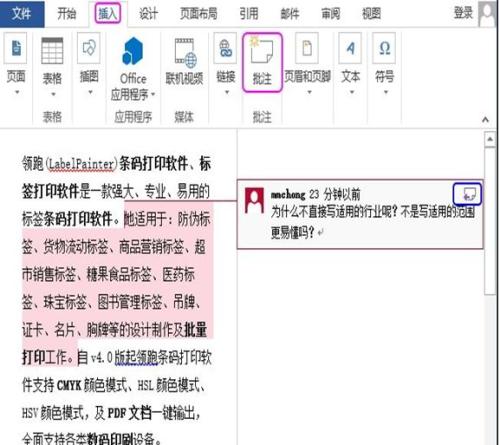
^点小图看大图^
添加回复批注的步骤2.:小编为领跑(LabelPainter)条码打印软件的适用范围添加了批注。下面我们来学习如何回复此批注。点击上图批注右上角小编用蓝笔圈起来的

图标,刚才的批注下方可以回复刚才的批注,你再点回复批注按钮就会又打开一次回复,不限次数,还可以随意修改批注和所有的回复批注。
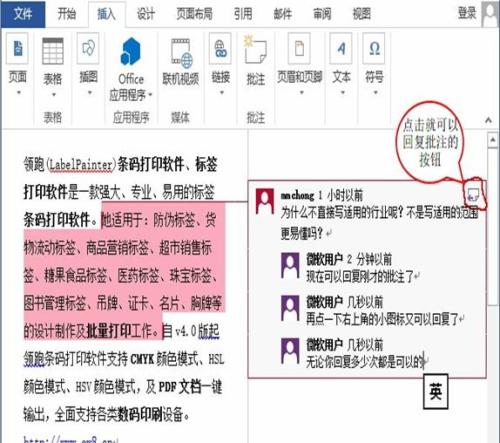
添加回复批注的步骤3:.好了,现在我们学会了如何添加批注、回复批注了,下面该奖如何完成批注了,一旦完成了批注,此批注就不能再修改了,但是你再回头看他的时候他还在那里,只是颜色变灰了,不能修改了。鼠标放在批注上右击弹出菜单,选“将此批注标记为完成”按钮。
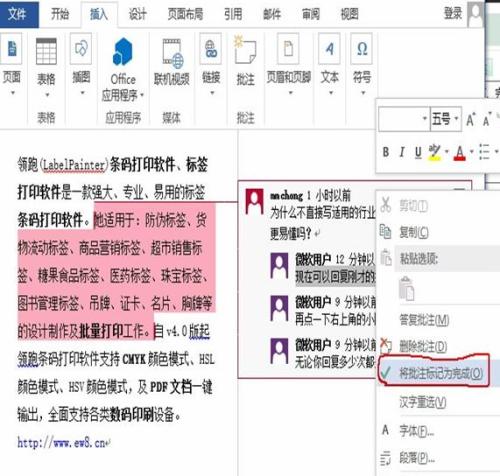
(点小图看大图)
添加回复批注的步骤4:看一下最终效果吧
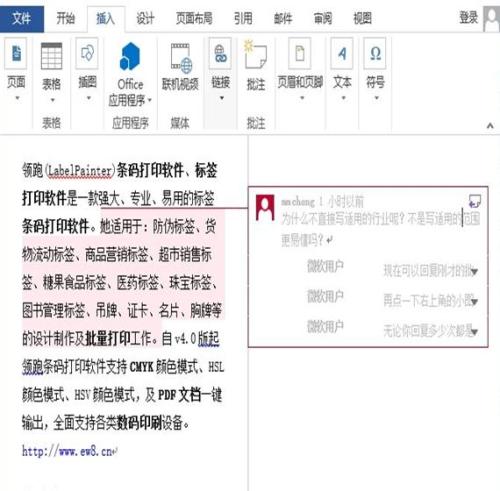
最后告诉大家,细心的朋友可能已经发现了,如果你点击的是批注本身右击完成批注的话,你整个 的添加的批注和后来所有的回复批注都变成灰色完成了,但是如果你只选择了其中的一条回复去完成的话那么变灰完成的仅仅是那条回复。
您可能感兴趣的文章
- 08-04Win10 Office2013怎么激活?激活技巧分享
- 08-04Office 365激活码有哪些?Office 365产品秘钥分享
- 08-04Office2019怎么更新?Office2019更新方法简述
- 08-04Office2019怎么更改语言显示?Office2019语言显示更改教程
- 08-04office2013怎么激活?Office2013激活步骤
- 08-04Office2010产品密钥有哪些?2020最新的Office2010产品密钥激活码
- 08-04Office2019和365的区别是什么?Office2019和365的区别比较
- 08-04可以同时安装Office2019和Office2010吗?
- 08-04Office 2010和Office 2016都有哪些区别?
- 08-03Win7 Office2007自动配置安装解决方法详解


阅读排行
- 1Win10 Office2013怎么激活?激活技巧分享
- 2Office 365激活码有哪些?Office 365产品秘钥分享
- 3Office2019怎么更新?Office2019更新方法简述
- 4Office2019怎么更改语言显示?Office2019语言显示更改教程
- 5office2013怎么激活?Office2013激活步骤
- 6Office2010产品密钥有哪些?2020最新的Office2010产品密钥激活码
- 7Office2019和365的区别是什么?Office2019和365的区别比较
- 8可以同时安装Office2019和Office2010吗?
- 9Office 2010和Office 2016都有哪些区别?
- 10Win7 Office2007自动配置安装解决方法详解
推荐教程
- 11-30正版office2021永久激活密钥
- 11-25怎么激活office2019最新版?office 2019激活秘钥+激活工具推荐
- 11-22office怎么免费永久激活 office产品密钥永久激活码
- 11-25office2010 产品密钥 永久密钥最新分享
- 07-012025最新office2010永久激活码免费分享,附office 2010激活工具
- 11-30全新 Office 2013 激活密钥 Office 2013 激活工具推荐
- 11-22Office2016激活密钥专业增强版(神Key)Office2016永久激活密钥[202
- 11-25正版 office 产品密钥 office 密钥 office2019 永久激活
- 11-22office2020破解版(附永久密钥) 免费完整版
- 07-01怎么免费获取2025最新office2016专业增强版永久激活密钥/序列号






